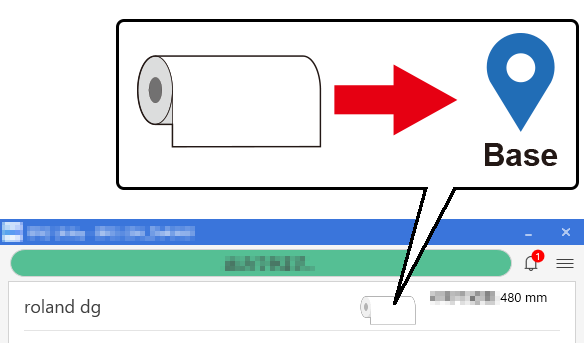Ajuste del punto base
El punto base () indica el borde derecho del área de salida (). (: Dirección de alimentación del material, : dirección de movimiento del carro del cabezal de impresión) Puede imprimir sin establecer el punto base, pero al establecer el área de salida puede utilizar el material sin desperdiciar y también imprimir en la ubicación deseada.
Establezca el punto base para cada impresión individual. Cuando termina una impresión, el punto base vuelve a su valor por defecto.
Tenga en cuenta que las posiciones izquierda y derecha no se restauran a sus valores preestablecidos para los patrones de prueba.
- Configure el material.
-
Haga clic en
Mover.
Aparece la ventana Mover.
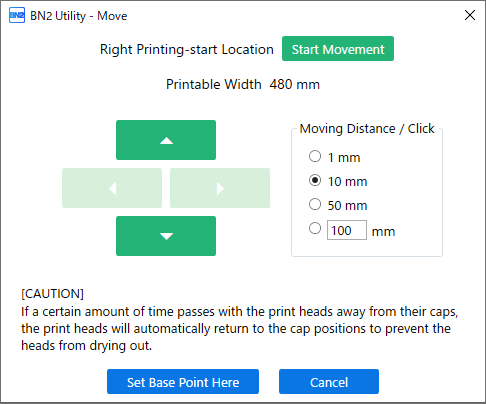
-
Seleccione Distancia de desplazamiento/clic.
NOTA El valor Distancia de desplazamiento/clic también puede introducirse como se desee.
-
Haga clic en Iniciar movimiento.
El material y el carro del cabezal de impresión se desplazan al punto base actual.
IMPORTANTESi transcurren 20 segundos sin que se pulse
 ,
,  ,
,  o
o  o si transcurren 3 minutos desde el inicio de la configuración, para evitar que los cabezales de impresión se sequen, el carro de los cabezales de impresión vuelve a la posición de antes de iniciar el movimiento. Vuelva a iniciar la configuración una vez finalizada la operación de prevención de secado.
o si transcurren 3 minutos desde el inicio de la configuración, para evitar que los cabezales de impresión se sequen, el carro de los cabezales de impresión vuelve a la posición de antes de iniciar el movimiento. Vuelva a iniciar la configuración una vez finalizada la operación de prevención de secado. -
Haga clic en
 ,
,  ,
,  o
o  para mover el centro de la cuchilla a la posición que desee establecer como punto base.
NOTA
para mover el centro de la cuchilla a la posición que desee establecer como punto base.
NOTAPara continuar moviendo la cuchilla, espere a que el carro del cabezal de impresión o el funcionamiento del material se detengan y, a continuación, vuelva a hacer clic en estos botones.
NOTAHaga clic en
 o
o  para mover el carro del cabezal de impresión. Haga clic en
para mover el carro del cabezal de impresión. Haga clic en  o
o  para hacer avanzar o retroceder el material.
para hacer avanzar o retroceder el material.
- : Área de salida
- : Punto base (borde derecho del área de salida)
-
Una vez decidida la posición, haga clic en Ajustar el punto base aquí para confirmarla.
El punto base se establece en la posición actual del centro de la cuchilla y se vuelve a la pantalla de inicio.NOTA
La visualización del icono en la pantalla de inicio cambia para indicar que se ha actualizado la posición del punto base.